Assista esse conteúdo em vídeo!
O pedido de venda é uma formalização da venda. Uma garantia para o empresário mediante seu cliente, por conter dados importantes como: Data de emissão, nome da empresa, os produtos da venda, forma de pagamento escolhida pelo cliente, frete, impostos e valor total da nota.
Para criar um PEDIDO DE VENDA, siga os seguintes passos:
Acesse o menu VENDAS > PEDIDOS
Clique em ADICIONAR NOVO.
Se quiser, você poderá identificar o vendedor no cabeçalho

Comece selecionando o Cliente. Se já for um cliente cadastrado, basta digitar ao menos 3 letras do nome e uma lista aparecerá para que você selecione o cliente em questão.
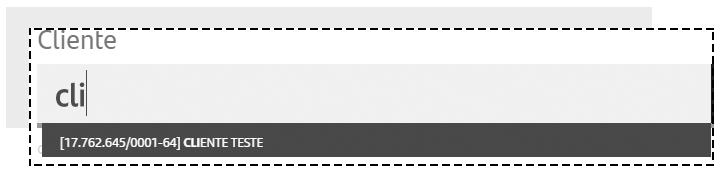
Mas se o orçamento for para um Cliente que ainda não está cadastrado, digite o nome e clique em CADASTRAR NOVO CLIENTE, o cliente será cadastrado em sua carteira.

Insira ou selecione o ENDEREÇO DE FATURAMENTO e o ENDEREÇO DE ENTREGA
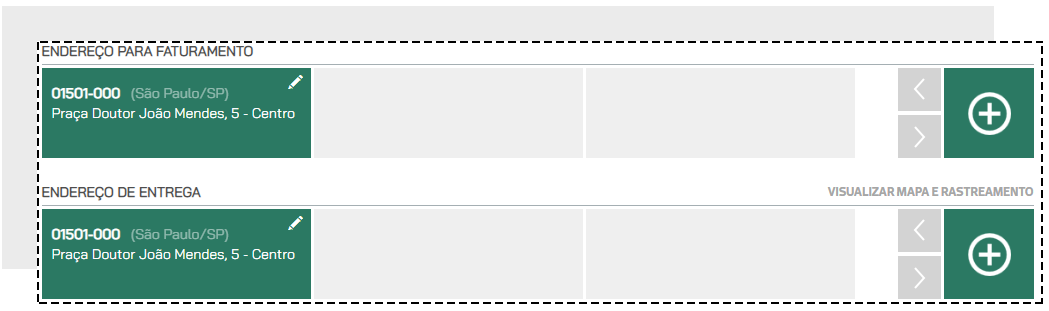
Vá para a área de ITENS e digite o nome ou o código do produto, informe a quantidade e clique em INCLUIR NO PEDIDO.

Se o produto selecionado estiver cadastrado em grade, com tamanhos e cores diferentes, você deve selecioná-los antes de incluir no pedido.

Repita esse passo até que todos os itens estejam no pedido.
No campo seguinte, você verá o SUBTOTAL e o TOTAL FINAL do pedido. Nesse espaço você também poderá atribuir valor de FRETE, DESCONTO e OUTRAS DESPESAS.
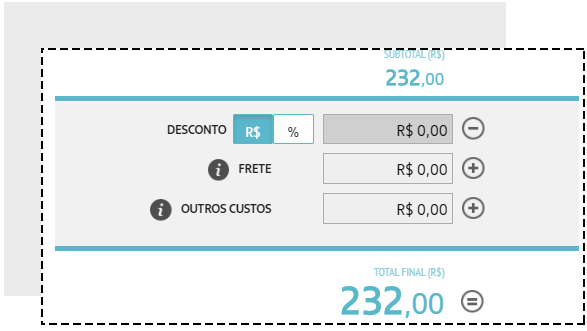
Caso queira atribuir DESCONTOS ou realizar alguma alteração de quantidade de um produto específico, clique no ícone % ao lado do produto na lista

Faça as alterações desejadas, por exemplo, aplique o desconto e clique em SALVAR.
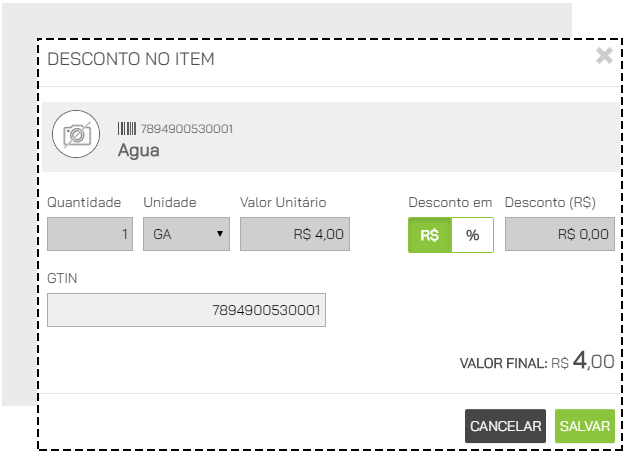 .
.
Selecione então a forma de pagamento e as parcelas e clique em GERAR CONTAS.
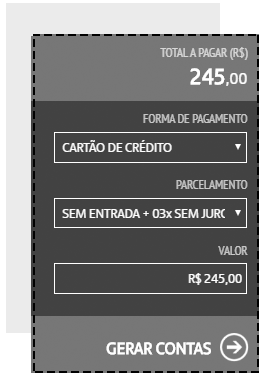
Ao lado surgirão as parcelas referentes ao pagamento do Pedido de Venda.
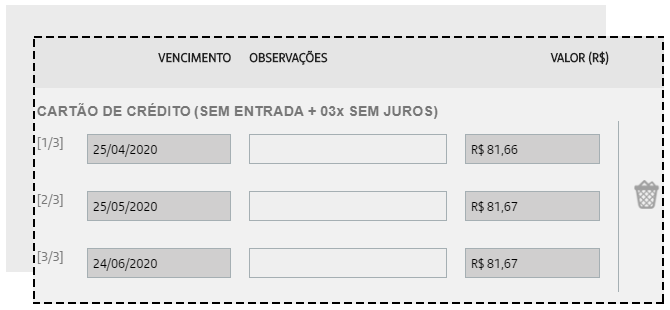
Você poderá editar as Datas de Vencimento e incluir uma observação. No caso de vendas a prazo com parcelamento, o valor do pedido é dividido igualmente, mas se desejar, você poderá alterar o valor das parcelas, desde que seja idêntico ao Final Total.
As formas e condições de pagamento podem ser configuradas em TIPOS DE PAGAMENTO.
Se você não quiser concluir o pedido de venda imediatamente, clique em SALVAR, deixando assim o pedido com status NOVO, e permitindo que edições ainda sejam feitas caso necessário.
Mas se preferir, poderá finalizar a venda, clicando em CONCLUIR VENDA. Ao clicar nessa opção a venda será concluída e o pedido ficará com status FATURADO, fazendo com que não seja mais possível nenhum tipo de edição nos dados inseridos.
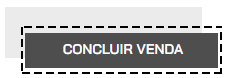
Ao concluir a venda, o campo NOTA FISCAL será habilitado para que seja realiza a emissão do documento fiscal.
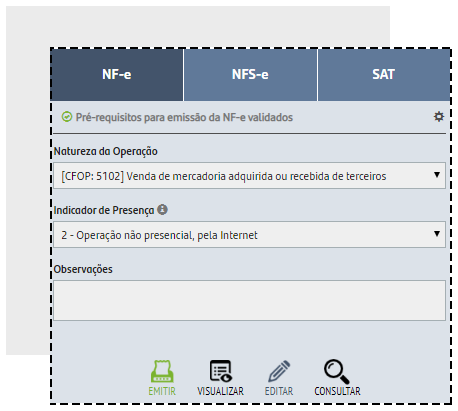
Para ver um rascunho da nota, clique em VISUALIZAR e para emitir a nota clique em EMITIR.
Ficou com alguma dúvida?
Atenciosamente,



Comentários